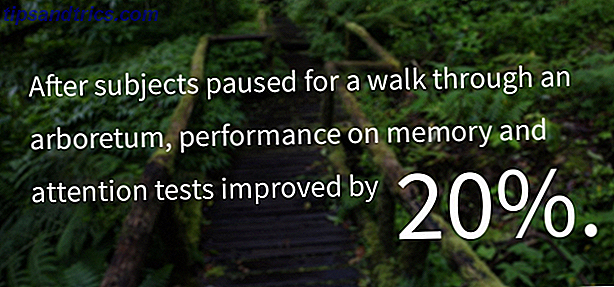Hvis du er en hardcore Android-fan, er du sannsynligvis klar over at ditt favoritt-mobile operativsystem faller ned fra Linux. Vi har tidligere dekket hvordan Android er basert på open source-komponenter. Er Android virkelig åpen kildekode? Og gjør det like mye? Er Android virkelig åpen kildekode? Og gjør det like mye? Her undersøker vi om Android er virkelig åpen kildekode. Tross alt er den basert på Linux! Les mer, og at Linux-kjernen er en av disse. Det står til grunn da at hvis de er så nært, bør det være relativt enkelt å kjøre Android apps på Linux.
Som det viser seg, er det riktig. Normalt kjører programmer for ett operativsystem på en annen, er vanskelig. Men det er et par metoder tilgjengelig for Linux-brukere å kjøre Android-apper som gjør ting relativt enkelt. La oss ta en titt.
Eksisterende metoder for Android på andre operativsystemer
Vi har dekket noen få måter i det siste for å kjøre Android eller dets programmer på andre operativsystemer. Disse tar vanligvis en av to former:
- Den første er å bruke en virtuell maskin (VM) av noen slag, noen ganger kalt en emulator. I et nøtteskall er det programvare som etterligner et helt Android-system Hva er en virtuell maskin? Hva er en virtuell maskin? Virtuelle maskiner lar deg kjøre andre operativsystemer i ditt nåværende operativsystem, men hvorfor betyr det noe? Hva er fordeler og ulemper? Les mer . Et eksempel på dette er emulatoren inkludert i Android Studio, som vi brukte mye når du oppretter en enkel Android-app. Slik lager du en Android-app: Alt du trenger å vite. Hvordan lage en Android-app: Alt du trenger å vite. Hvis du vil begynn å lage din egen Android-app, denne guiden inneholder alt du trenger. Les mer . Du kan også bruke et alminnelig VM-verktøy som VirtualBox Slik bruker du VirtualBox: Brukerhåndbok Slik bruker du VirtualBox: Brukerhåndbok Med VirtualBox kan du enkelt installere og teste flere operativsystemer. Vi viser deg hvordan du konfigurerer Windows 10 og Ubuntu Linux som en virtuell maskin. Les mer og kjør en av smaker av Android designet for desktop bruk. 3 måter du kan bruke Android som et stasjonært operativsystem. 3 måter du kan bruke Android som et stasjonært operativsystem. Det er faktisk ganske enkelt å bruke Android som stasjonær operativsystem en gang du vet hvordan. Les mer . Endelig, BlueStacks Hvordan emulere Android og kjøre Android-apper på din PC Hvordan emulere Android og kjøre Android-apper på PC-en din Det er faktisk ganske enkelt å få Android-apper som kjører på skrivebordet eller datamaskinen! Her styrer vi deg gjennom de beste metodene. Les mer er et mer optimert eksempel på denne metoden for Windows.
- Den andre metoden er å bruke kompatibilitetsprogramvare. Mens deres presise metoder varierer, er de designet for å oversette Android-programvareens inngang og utdata til noe vertsmaskinen kan forstå. En tilnærming bruker Chrome-nettleseren med et tillegg som heter ARChon Slik kjører du Android-apper i Chrome på Mac / Linux / Windows Slik kjører du Android-apper i Chrome på Mac / Linux / Windows Det er nå mulig å kjøre Android-apper i Chrome-nettleseren - det tar bare litt arbeid. Les mer for å oppnå denne effekten.
I de følgende seksjonene vil vi undersøke følgende Linux-innfødte løsninger, som bruker de forskjellige alternativene i varierende grad:
- Anbox, som bruker Ubuntu's Snap pakkeformat. Den fungerer mer som et kompatibilitetslag, og starter applikasjoner fra et "kontrollpanel" av sorter.
- Shashlik, som bruker en optimalisert VM basert på QEMU. Den oppretter oppføringer for Android-apper i din vanlige systemstarter.
- Genymotion, som bruker en optimalisert VM basert på VirtualBox. Den kjører en full virtuell enhet grensesnitt.
Vi vil utforske hver av disse alternativene mer detaljert nedenfor.
1. Anbox
Anbox, som navnet antyder, regner seg selv som "Android i en boks." Det er et Linux-program som gir en komplett Android-programvarebunke i en container, ligner måten Docker opererer. Slik trykker du trygt skrivebordsprogrammer i en sikker container med docker Slik tester du trygt skrivebordsprogrammer i en sikker container med Docker Docker er en populær plattform for å utvikle og teste serverbaserte applikasjoner. Men visste du at du også kan bruke den til å trygt og sikkert kjøre nye programmer på skrivebordet ditt? Les mer . Distribuert som en Snap-pakke Hvordan Ubuntu 16.04s nye pakkeformat gjør installering av programvare Et snap Hvordan Ubuntu 16.04s nye pakkeformat gjør installasjon av programvare Et snap I versjon 16.04 håper Ubuntu å finne en balanse mellom å ha stabilitet og holde seg opp til -date, med en ny måte å installere programmer på. La oss finne ut hvordan "snaps" fungerer. Les mer, distribusjonen din må støtte det formatet Ubuntu Snaps vs Red Hat Flatpaks, Hva er forskjellen? Ubuntu Snaps vs Red Hat Flatpaks, Hva er forskjellen? Linux distribuerer distribuere apper i mange formater. I årevis har de to mest populære vært .debs og .rpms, men dette kan begynne å endres med Ubuntu's Snap-pakker og Red Hat's Flatpak. Les mer - Heldigvis gjør de fleste store.
Du kan søke etter det i programvaresenteret, eller bruk ledetekst som følgende for Ubuntu:
sudo apt install snapd Nå som Snap-systemet er installert, bruk kommandoen fra Anbox-webområdet for å laste ned og installere det:
snap install --classic anbox-installer && anbox-installer Det terminalbaserte installasjonsskriptet henter alt for deg. Det vil starte med å utføre noen adminfunksjoner som å legge til et nytt programvareoppbevaringssted og installere forutsetninger. Deretter laster du ned Anbox Snap-pakken (vist i bildet nedenfor) og installerer det.
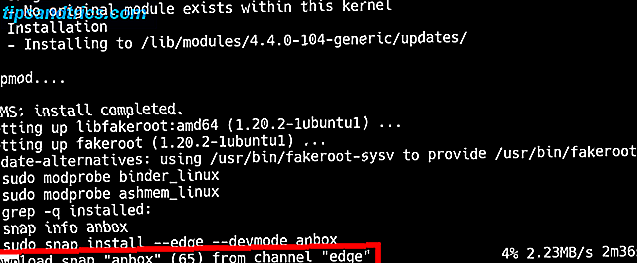
Når den er installert, kan du bekrefte at den kjører med følgende kommando:

Når Anbox er installert, kan du starte den fra hovedmenyen. Det viste seg i kategorien "Lost and Found" for meg, men det skulle vises med et tekstsøk. Etter et øyeblikk skal "Anbox Application Manager" komme opp på skjermen.

Prosjektets nettsider sier på forhånd er det fortsatt i tung utvikling. Du vil føle dette når det er på tide å installere din første app. Det er ingen fin grafisk, dra-og-slipp-måte å gjøre det på. Du må bruke Android Debug Bridge (ADB) Slik bruker du ADB og Fastboot på Android (og hvorfor du bør) Slik bruker du ADB og Fastboot på Android (og hvorfor du bør) Lære å mestre ADB og Fastboot kan gjøre Android-opplevelsen mye bedre. Les mer . Dette verktøyet er en del av Android Studio, så hvis den allerede er installert, er du klar. Hvis ikke, kan du installere Android Studio (som det gir sin egen emulator, et annet alternativ), eller se om de er tilgjengelige fra pakken din.
På Ubuntu vil følgende få deg det du trenger:
sudo apt install android-tools-adb Nå kan du installere en app som du har en APK-fil til. Følgende kommando vil installere Orgzly, en notatopptak og å gjøre app:
adb installere com.orgzly_83.apk
Til slutt ser du appens ikon dukker opp i Anbox-vinduet. Ved å klikke på det, åpnes appen som du forventer (bildet nedenfor viser Orgzly-appen vi installerte ovenfor):

Esc- tasten fungerer som tilbakeknappen, slik at du kan lukke appene.
2. Shashlik
Shashlik er et annet alternativ, og ligner på Anbox. Mens sistnevnte bruker containerteknologien til Snap-pakker, inneholder Shashlik faktisk en lett virtuell maskin basert på QEMU 3 måter å kjøre en virtuell maskin på Linux. 3 måter å kjøre en virtuell maskin på Linux Hvis du vil kjøre et annet operativsystem på din Linux-maskin uten omstart for å bytte mellom dem, er en virtuell maskin ditt eneste svar. Les mer .
Etter at du har lastet ned den heftige DEB-pakken, kan du installere den i et Ubuntu-system med følgende kommando:
dpkg -i shashlik_0.9.3.deb Installasjonen av apper i Shashlik er også et pågående arbeid. Men installasjons kommandoen er litt mer straightfoward:
/opt/shashlik/bin/shashlik-install name_of_app_file.apk Når dette er fullført, får du en fin liten popup som sier at det var vellykket.

Du får også en oppføring i lanseringsmenyen (under kategorien "Android Apps"), og når du klikker den, starter appen. Oppstartstid for Shashlik er merkbart lengre enn Anbox, da det egentlig starter opp en skikkelig VM:

Til slutt åpnes appen din i det som er sannsynligvis et veldig lite vindu. Det er noen QEMU-innstillinger i * / opt / shashlik / android / hardware-qemu.ini som du kan justere for å få en større skjerm.

Samlet ser det ut til at opplevelsen er litt enklere å få Shashlik installert og sette opp med noen apps, hvis du er ok med den langsommere oppstarten.
3. Genymotion
Genymotion er litt forskjellig fra de to alternativene ovenfor.
For det første er det et kommersielt produkt, så hvis du vil bruke det på lang sikt, må du pony opp litt penger. Dette betyr også at du trenger en konto hos Genymotion for å til og med laste ned rettssaken. Til slutt er den plassert som et utviklingsverktøy, noe som betyr at det egentlig ikke er ment som en praktisk måte å starte apper så mye som et fullt utdypet system for å teste med. Hvis ingen av disse tingene slår deg av, kan du starte med å fylle ut en enkel skjema og registrere deg for en konto:

Etter å ha logget inn på kontoen din, klikk på "Trial" -knappen øverst til høyre på siden. Det tar deg til en nedlastingsside der du kan velge en versjon av Genymotion for ditt system. Mens dette lastes ned, bør du også sørge for at du har VirtualBox installert, ettersom Genymotion bruker det.

Når du er ferdig, sørg for at du gir BIN-filen kjørbare privilegier. En av de viktigste verktøyene i Linux - Forstå Chmod En av de viktigste verktøyene i Linux - Forstå Chmod Det er mange funksjoner som gjør Linux spesiell, men en av dem som lager Det er så sikkert det er tillatelsessystemet. Du kan ha finkornskontroll over alle filene i systemet ditt og ... Les mer, og kjør det som rot (som vist i kommandoen i bildet nedenfor).
Det enkle oppsettet vil fullføres raskt, og informere deg om den tilgjengelige "/ opt / genymobile / genymotion / genymotion" kommandoen. Kjører dette vil starte programmet:

Prøvingsversjonen kommer opp og ber om autentisering eller lisens. Velg å logge inn og oppgi kontoinformasjonen din. Etter at du har godkjent EULA, blir du bedt om å opprette en virtuell enhet:

Appen tilbyr et utvalg av gamle og nye enheter. Hvis du velger en og klikker Neste to ganger, starter prosessen, lastes ned og konfigureres den nye enheten.

Når du er installert, trenger du bare å velge den nye enheten fra listen i appens hovedvindu, og klikk Start- knappen:

Når det kjører, ser du hva som synes å være en fullverdig Android-enhet i et vindu.
Men i begynnelsen inneholder det bare et minimalt sett med programmer. Heldigvis, med Genymotion kan du bruke en grafisk metode (dra og slipp) for å installere nye. Å droppe en APK-fil i vinduet overfører den automatisk til den virtuelle enheten, installerer den og kjører den. I bildet under kan vi se (igjen) Orgzly, denne gangen i høyere oppløsning:

Så hvilken er best?
Svaret på dette er enkelt: den som driver appen (e) du trenger. Og som det ofte er tilfelle, tror ikke du trenger å velge bare en. Hvis du har en app fungerer som en sjarm i Anbox, en annen som hums i Shashlik, og en annen som krever full hestekrefter av Genymotion, bruk dem alle! Du er velkommen til å kaste Android Studio-emulatoren der også, bare for godt!
Har du noen Android-apper som du absolutt må ha på skrivebordet ditt? Har du brukt noen av de ovennevnte løsningene? Hvordan sammenligner de med BlueStacks? Lydd av med dine tanker og tips i kommentarene nedenfor!

![6 Gratis Typing Tutors Online som lærer deg hvordan du berører Type [Chrome]](https://www.tipsandtrics.com/img/internet/102/6-free-typing-tutors-online-that-teach-you-how-touch-type.jpg)